谷歌浏览器网页加载速度提升技巧大全
发布时间:2025-07-24
来源:Chrome官网

清理缓存与Cookies
1. 点击浏览器右上角三点菜单,选择“更多工具”→“清除浏览数据”。
2. 在弹出窗口中,选择“所有时间”范围,勾选“Cookie及其他网站数据”和“缓存的图片及文件”,点击“清除数据”。此操作可释放存储空间并减少加载延迟。
禁用不必要的扩展程序
1. 访问`chrome://extensions/`,逐一关闭不常用的扩展(如广告拦截器、下载工具等)。
2. 若扩展数量过多,可仅保留必要插件,避免后台占用系统资源。
启用硬件加速与优化设置
1. 进入“设置”→“高级”,在“系统”部分勾选“使用硬件加速模式(如果可用)”,利用GPU加速渲染复杂页面。
2. 在“隐私与安全”中开启“使用预测性服务以提高页面加载速度”,预加载常用网页资源。
调整网络与DNS设置
1. 手动设置快速DNS服务器(如Cloudflare的`1.1.1.1`或Google的`8.8.8.8`):
- Windows:进入“网络和共享中心”→“更改适配器设置”→右键网络连接→“属性”→双击“IPv4协议”→填入DNS地址。
- Mac:进入“系统偏好设置”→“网络”→选择当前网络→“高级”→“DNS”→添加自定义地址。
2. 检查路由器稳定性,重启设备或切换网络(如Wi-Fi转有线)以排除带宽不足问题。
限制自动播放与媒体加载
1. 进入“设置”→“高级”→“内容设置”→“声音”,取消勾选“允许网站自动播放声音”或选择“先询问”。
2. 在“设置”→“高级”→“页面呈现”中,关闭“使用硬件合成”以减少复杂动画对性能的消耗。
更新浏览器与系统版本
1. 在地址栏输入`chrome://settings/help`,点击“关于Chrome”检查更新并安装最新版本。旧版本可能存在性能漏洞或兼容性问题。
2. 确保操作系统为最新版(如Windows Update或Mac系统更新),避免因系统老旧导致浏览器运行卡顿。
Chrome浏览器广告过滤插件实测效果及操作方法
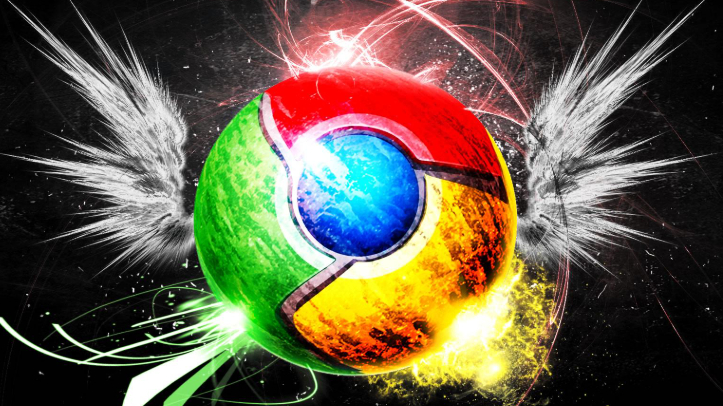
Chrome浏览器广告过滤插件经过实测可有效拦截网页广告,用户通过操作方法可优化浏览体验,减少干扰,同时结合技巧操作保持浏览流畅和页面整洁。
如何通过Google Chrome提升网站的SEO性能
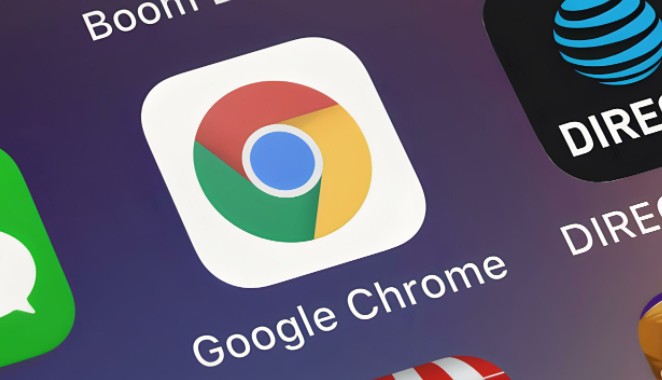
阐述如何借助Google Chrome的SEO分析和优化工具来改进网站的搜索引擎优化性能,从而增加网站的流量和曝光度。
谷歌浏览器标签页冻结排查与快速修复

介绍谷歌浏览器标签页冻结的排查步骤和快速修复技巧,帮助用户高效解决卡顿问题,提升浏览流畅度。
谷歌浏览器自动更新关闭方法及风险说明

谷歌浏览器自动更新关闭方法及风险说明提醒用户谨慎操作,保障浏览器安全。
Google Chrome插件功能升级趋势分析

分析Google Chrome插件功能升级的最新趋势,探讨未来发展方向和创新技术应用。
Chrome浏览器和Firefox浏览器的安全性比较
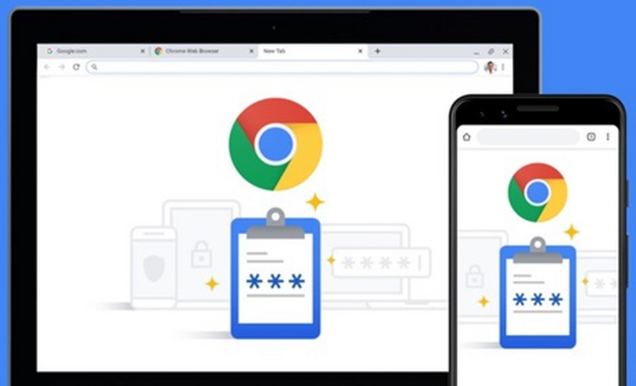
比较Chrome浏览器与Firefox浏览器在安全性方面的优势与不足,帮助用户根据自身需求选择最安全的浏览器,保护上网时的隐私信息。
